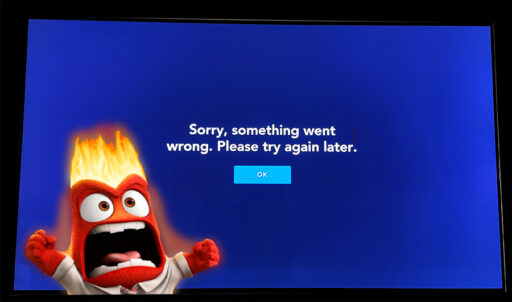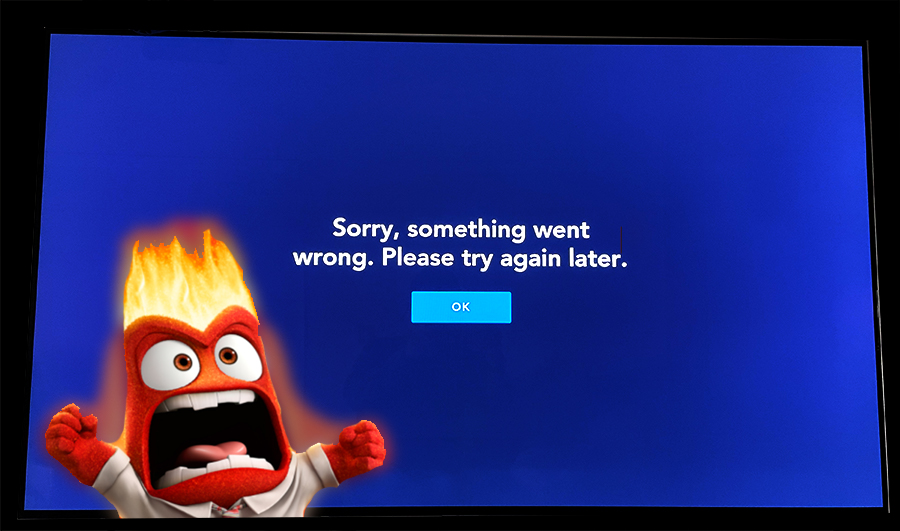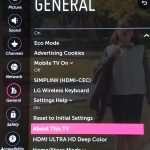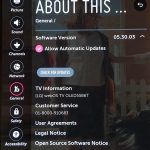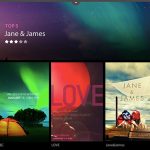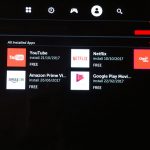No hay nada más aburridor que prender el moderno televisor inteligentísimo o SmartTV (de última tecnología), abrir una aplicación como Disney+, Netflix, Youtube o similares y llegar a un pantalla donde simplemente se queda cargando por siempre…
O, peor aún, que después de un rato aparezca un molesto error que bloquee la experiencia de visualizar una buena película, serie, documental o contenido de interés.
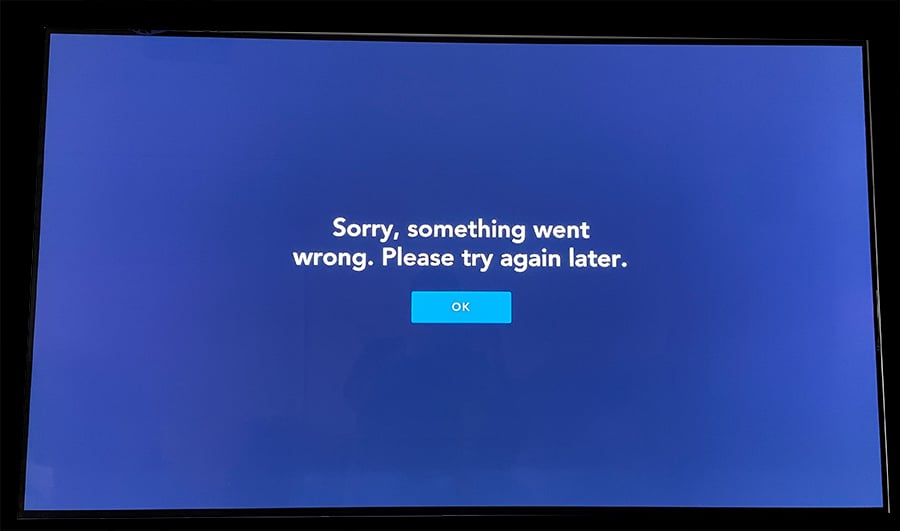
En ese preciso momento, es donde la mayoría de usuarios le nombran “la madre” a las muchas generaciones de ingenieros que seguramente han trabajado con WebOS y empieza el pánico. Por lo mismo, me voy a tomar el atrevimiento de ahorrarle muchas horas de frustración a los amantes de los TVs con sistema operativo WebOS
¿Qué hacer cuando aplicaciones como Disney+, Netflix, YouTube u otros similares no funcionan?
Dado que la mayoría de aplicaciones (a excepción del sintonizador de TV por cable o TDT) funcionan accediendo a internet, lo primero que se debe hacer, es validar que exista una conexión estable. Para eso se deben seguir los siguientes pasos:
|
|
Red (en inglés Network) – validar que exista algún tipo de conexión por cable o WiFi |
Para este momento el TV tiene conexión a internet, posteriormente, es pertinente revisar si existe algún tipo de actualización pendiente del Sistema Operativo WebOS 3+. Para eso es necesario:
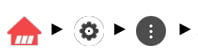 |
Acerca del TV – Versión del Software – Buscar actualizaciones |
Una vez se han completado los pasos anteriores, si el problema persiste, lo lógico sería revisar las actualizaciones a nivel de la aplicación en cuestión. Estos son los pasos para hacerlo:
| Tienda LG – Mi página – Actualizaciones |
Ahora bien, si después de muchos “ires y venires” nada parece funcionar, lo mejor es “solucionar el problema de raíz”, desinstalando y volviendo a instalar la aplicación. Dado lo complejo que puede ser este proceso para muchos lectores, lo mejor es ver a un experto realizando este proceso antes de intentarlo en casa (en caso de problemas para visualizar el video sobre la manera de instalar/desintalar aplicaciones de WebOS, haga clic aquí):
Si nada de lo anterior parece funcionar, hay que recurrir a “la artillería pesada”, se debe desconectar el SmartTV con WebOS del tomacorriente por 20 segundos y, posteriormente, volver a conectarlo. Seguramente, después de esto cualquier temporal se habrá borrado y la aplicación volverá a cargar de manera correcta y perfecta.
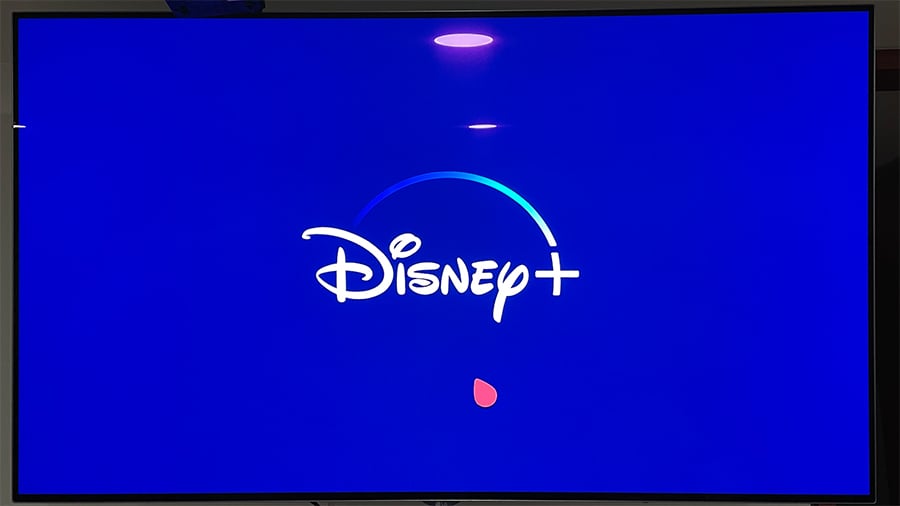
Si le interesa conocer más consejos y tips tecnológicos, no deje de leer nuestros contenidos en nuestra sección Aprendiz de Geek. En TECHcetera queremos ofrecerle lo último en tecnología de la mano de expertos